Clique aqui para visitar a nova página.
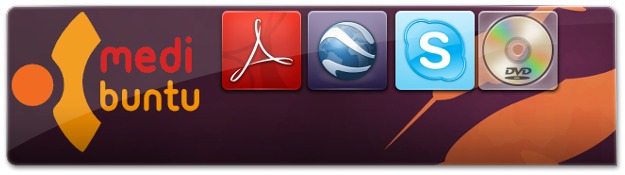
O repositório Medibuntu tem como objetivo disponibilizar conteúdos (programas) proprietários que o Ubuntu, por ser livre não pode ter. Este repositório pode ser bastante útil e, por isso mesmo, normalmente é aconselhável a sua adição logo que se instala o Ubuntu.
Tendo em conta que o novo Ubuntu 11.04 Natty Narwhal está prestes a sair, é extremamente importante que se partilhe o método de instalação para os utilizadores do Ubuntu. Nesse sentido, este pequeno artigo serve apenas como um guia para instalar o repositório Medibuntu.
Tal como referido, o Ubuntu é um sistema operativo livre, ou seja, é constituído por softwares de livre utilização, que não contém licenças de impeçam a sua utilização livre. Como em alguns países existe regras rígidas que impossibilitam a utilização de softwares com determinadas licenças, exigindo pagamentos monetários para a sua utilização, a política do Ubuntu é bastante simples: não incluir softwares desse tipo por padrão.
Nesse sentido, é importante que haja um local onde sejam disponibilizados esses programas que têm licenças proprietárias. O repositório Medibuntu é exatamente esse local. Nele, pode-se encontrar aplicações como o Adobe Acrobat Reader, Google Earth, Skype, Real Player e ainda codecs e pacotes importantes para leitura de DVDs encriptados.
Instalação do repositório Medibuntu
A instalação, ou adição, do repositório Medibuntu no Ubuntu é extremamente simples caso utilize o terminal, pois resume-se a executar um comando disponibilizado neste artigo. No entanto, nem todos os utilizadores gostam de utilizar o terminal e, nesse sentido, neste artigo também se apresenta o modo de instalação do repositório através de janelas.
Instalação via Terminal (instalação simples)
Tal como referido no início desta secção do artigo, a instalação do Medibuntu via terminal é muito simples pois resume-se a copiar o comando abaixo. Assim, abra o terminal em Aplicações →Acessórios →Terminal (ou Consola) e copie o seguinte conteúdo:
Instalação via janelas
Esta instalação do repositório Medibuntu não é tão simples quanto a apresentada acima, no entanto, pode ser requerida por alguns utilizadores que não gostem de utilizar o terminal.
Assim, para começar, deverá fazer download da chave de GPG, que é uma chave de autenticação que aumenta a segurança na transferência de aplicações. Para tal, clique no link seguinte e faça “Guardar página como…”
Deverá guardar o ficheiro num local de fácil acesso para, nos próximos passos o utilizar.
De seguida, deverá abrir o gestor de definições do Ubuntu, clicando no botão do canto superior direito do monitor (o botão de desligar) e escolhendo a opção “Definições do Sistema”.
Na nova janela, deverá abrir o Centro de Software do Ubuntu.
Quando o Centro de Software do Ubuntu abrir, aceda às opções das fontes de aplicações através do menu:
Editar → Fontes de Aplicações..
Será pedida a sua senha de autenticação do Ubuntu e depois apresentada uma janela que permite gerir os repositórios do Ubuntu.
Clique na aba “Autenticação” e depois clique no botão “Importar ficheiro de chave”.
Será aberta uma nova janela em que deverá selecionar o ficheiro que transferiu anteriormente.
Por fim, depois de selecionar o referido ficheiro, escolha a aba “Outro Software” e clique no botão “Adicionar…”
Será aberta uma nova janela em que deverá copiar o seguinte conteúdo:
deb http://packages.medibuntu.org/ natty free non-free
Depois feche as janelas e, caso o Ubuntu pergunte, atualize a lista de pacotes para ter acesso às novas aplicações vindas deste novo repositório.



















voces por acaso não poderia resolver o problema do gravador de cd/dvd brasero e o k3b que não grava dvds de dados em multissessão
instalando corretamente;
sudo wget –output-document=/etc/apt/sources.list.d/medibuntu.list http://www.medibuntu.org/sources.list.d/$(lsb_rel… -cs).list &&
sudo apt-get –quiet update && sudo apt-get –yes –quiet –allow-unauthenticated install medibuntu-keyring && sudo apt-get –quiet
—
sudo apt-get install app-install-data-medibuntu apport-hooks-medibuntu
Cara, valeu… Estava tendo problemas para apt-get update e upgrade, pois, tinham 5 pacotes que estavam travando as coisas… Depois dessa super-hiper-mega dica… Agora dará jeito para o Ubuntu 11.04!
– Jesus te Ama! — Use Linux!–
Olá pessoal quando tento acrescentar o código para o repositório mostrado acima recebo a seguinte mensagem de erro, como devo proceder?
E: Não foi possível obter trava /var/lib/apt/lists/lock – open (11: Recurso temporariamente indisponível)
E: Impossível criar acesso exclusivo ao directório /var/lib/apt/lists/
E: Não foi possível obter trava /var/lib/dpkg/lock – open (11: Recurso temporariamente indisponível)
E: Não foi possível obter acesso exclusivo ao directório de administração (/var/lib/dpkg/), outro processo está a utilizá-lo?
Faça o seguinte:
No terminal digite
gpg –keyserver keyserver.ubuntu.com –recv [NÚMERO DA CHAVE]
e depois:
gpg –armor –export [NÚMERO DA CHAVE] –output [NÚMERO DA CHAVE] | sudo apt-key add –
onde [NÚMERO DA CHAVE] são os oito últimos números da chave mostrada na mensagem de erro!
No seu caso: 2EBC26B60C5A2783 ==> [NÚMERO DA CHAVE] = 0C5A2783
Este repositório é um dos mais úteis mesmo!
Obrigado Cláudio.
Pessoal, fiquei feliz por tre as cores do Maverick e com um visual muito show. Cada dia mais eu convenço as pessoas a utilizarem o Ubuntu no lugar do ruindows. VIVA LINUX! Parabéns à todos os desenvolvedores que participam e participaram desta nova distro. Meu muito obrigado.
Concordo! (Y)
Boa,esse repositório é muito importante! Estou no Maverick Meerkat ainda,e estava esperando sair esse repositório…agora sim,vou de cabeça no Natty Narwhal! :D
PS:vou instalar agora mesmo,2 dias antes de lançar,não aguento esperar
Olá Sandrosfc,
Não é dois dias antes de ser lançado. O Ubuntu sai hoje mesmo! Por isso, espere algumas horas e depois instale a versão final! Acredito que será uma mais valia, até porque se instalar a versão ainda não final terá de fazer download de mais de 200MB de atualizações, o que não é algo bom em termos de limpeza do sistema operativo :D
Abraço
Haha,é mesmo Cláudio! Confundi a data :P
Agora sim,estou baixando a versão final por torrent,obrigado pela correção ;)